Sama seperti aplikasi kebanyakan yang ada saat ini, ternyata beberapa driver untuk PC Windows juga ada yang tidak ter-signed dengan baik, ataupun sebagaja memang tidak di signed (unsigned), hal ini memang bukan menjadi suatu keharusan melakukan signed ketika sudah membuat atau mendistribusikan sebuah driver, hanya saja untuk di installkan ke Windows, maka bisa jadi akan bermasalah, karena driver tersebut tidak bisa terinstall ke PC secara penuh, untuk itu maka agar bisa menginstallkan driver yang kita perlukan tersebut, kita perlu melakukan Disable Driver Signature Enforcement terlebih dahulu pada Windows PC yang kita miliki.
Sebenarnya cara yang akan saya bagikan di bawah ini adalah cara untuk melakukan Disable Driver Signature Enforcement yang bersifat sementara saja (Temporary), maksudnya setelah kalian aktifkan, selanjutnya setelah selesai menginstallkan driver atau melakukan banyak hal lainnya, dan kalian melakukan restart pada PC/ Windows kalian, maka fitur ini akan kembali aktif lagi, sehingga jika kalian ingin menggunakannya lagi, maka kalian perlu melakukan Disable Driver Signature Enforcement itu lagi dari awal.
Sejauh ini, untuk bisa melakukan Disable Driver Signature Enforcement di PC/Laptop tersebut, bisa di lakukan dengan 2 buah cara yang pertama bisa di lakukan dengan Test Mode (Permanent), dan satu lainnya yang akan kita bahas sekarang adalah yang akan bersifat sementara (Temporary) yang sudah saya sebutkan di atas, dan berikut adalah cara melakukan Disable Driver Signature Enforcement di Windows 7/8/8.1/10 :
PANDUAN DISABLE DRIVER SIGNATURE ENFORCEMENT TEMPORARY (SEMENTARA) UNTUK WINDOWS 7/8/8.1/10 TERLENGKAP
# Windows 7
1. Silahkan kalian shutdown saja dulu PC/Laptop kalian hingga benar-benar mati total (Power Off)2. Lalu hidupkan kembali dan selanjutnya tekan tombol "F8" di keyboard kalian secara berulang kali (seperti saat kalian ingin masuk ke mode BIOS).
3. Tekan terus hingga muncul menu seperti ini:
4. Selanjutnya tinggal arahkan saja ke opsi "Disable Driver Signature Enforcement" dengan menggunakan navigasi Keyboard kalian, lalu tekan Enter.
5. Beres!
# Windows 8 dan 8.1
Cara untuk melakukan Disable Driver Signature Enforcement di versi Windows 8 dan 8.1 itu sebenarnya sama saja, hanya saja terdapat perbedaan pada akses awalnya saja, berikut adalah caranya :1. Silahkan kalian tekan dulu opsi "Settings" dengan Icon Roda gigi pada bagian samping.
2. Lalu segera pilih opsi "Change PC Settings".
## Khsusus pengguna Windows 8
3. Selanjutnya masuk pada opsi "General" dan pilih menu "Advanced Start-up" lalu pilih opsi "Restart Now"
## Khusus pengguna Windows 8.1
3. Selanjutnya masuk pada opsi "Update and recovery" selanjutnya pilih opsi "Recovery", kemudian pada opsi "Advanced Start-up" pilih opsi "Restart Now".4. Kalian akan di bawa ke halaman lain, dan pilih menu "Troubleshoot".
5. Kemudian pilih lagi menu "Advanced Options".
6. Lalu pilih lagi menu "Start-up Settings".
7. Selanjutnya akan tampil beberapa opsi yang akan bisa kalian gunakan nantinya, termasuk ospi Disable Driver Siganture Enforcement tersebut, langsung saja tekan opsi "Restart" maka PC/Laptop kalian akan reboot dengan otomatis.
8. Setelah reboot, kalian akan di bawa lagi ke halaman baru, dan untuk mengeksekusi opsi Disable Driver Signature Enforcement tersebut, kalian hanya perlu menekan tombol "F7" pada keyboard kalian.
9. Beres!
# Windows 10
1. Silahkan kalian buka "Start" lalu pilih opsi "Power" lalu tekan tombol "Shift" di keyboard kalian, lalu terakhir tekan opsi "Restart".2. Kalian akan di bawa ke halaman lain, dan pilih menu "Troubleshoot".
3. Kemudian pilih lagi menu "Advanced Options".
4. Lalu pilih lagi menu "Start-up Settings".
5. Selanjutnya akan tampil beberapa opsi yang akan bisa kalian gunakan, lalu langsung saja tekan opsi "Restart".
8. Setelah reboot, kalian akan di bawa lagi ke halaman baru, lalu tekan tombol "F7" pada keyboard PC/Laptop kalian untuk memilih opsi Disable Driver Signature Enforcement, selanjutnya PC/Laptop kalian akan reboot dengan sendirinya.
6. Beres!
Jika kalian sudah berhasil melakukan Disable Driver Signature Enforcement di PC/Laptop kalian, maka saat ini juga kalian sudah bisa menginstallkan beberapa driver yang sebelumnya gagal terinstall, dan pada saat instalasinya nanti akan muncul pop-up windows, dan pilih saja opsi seperti berikut untuk melanjutkan instalasi hingga sukses, dan ingat selalu pilih opsi "Install this driver software anyway" dan beres!
Berikut adalah penampakan installasi yang gagal dan berhasil setelah melakukan Disable Driver Signature Enforcement :
Akhir kata, betapa mudahnya bukan melakukan Disable Driver Signature Enforcement pada Windows 7/8/8.1/10 yang perlu kalian lakukan hanya dengan mengikuti tutorial di atas saja dengan benar, dan perlu kalian ketahui metode diatas bukan hanya bisa di gunakan untuk menginstallkan driver ke PC/Laptop saja, tetapi bisa kalian gunakan juga untuk kesuksesan saat melakukan Flashing (contohnya via Fastboot), Unlock Bootloader dan sebagainya, dan melakukan Disable Driver Signature Enforcement tersebut wajib hukumnya bagi pengguna smartphone Xiaomi, sebagai salah satu contohnya.
Semoga bermanfaat, dan semoga berhasil, jika bingung silahkan tanyakan di kolom komentar di bawah.














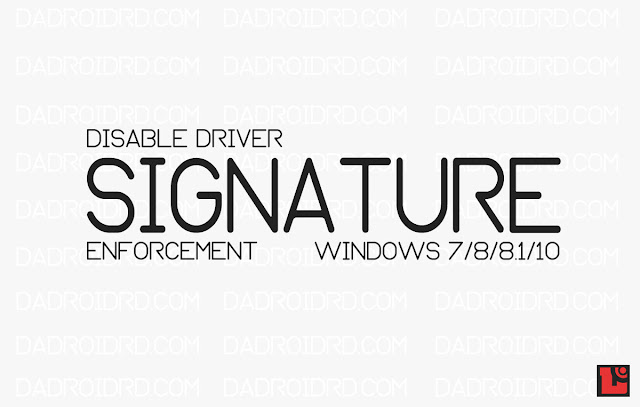
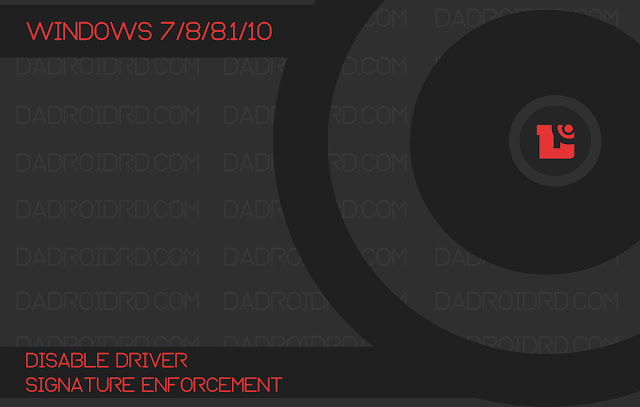

























0 komentar:
Posting Komentar